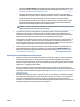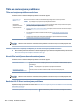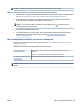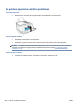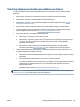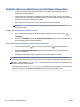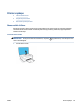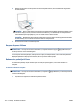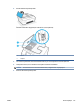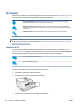User Guide
PIEZĪME. HP tiešsaistes problēmu novēršanas vedņi var nebūt pieejami visās valodās.
Palīdzības sadaļā izlasiet vispārējus norādījumus par Wi-Fi Direct problēmu novēršanu.
1. Pārliecinieties, vai deg printera displeja ikona Wi-Fi Direct. Informāciju par Wi-Fi Direct ieslēgšanu skatiet
šeit: Bezvadu savienojuma ar printeri izveidošana bez maršrutētāja (Wi-Fi Direct) 120. lpp..
2. No bezvadu datora vai mobilās ierīces ieslēdziet bezvadu savienojumu (Wi-Fi), pēc tam meklējiet
printera Wi-Fi Direct nosaukumu un izveidojiet ar to savienojumu.
PIEZĪME. Lai atrastu Wi-Fi Direct nosaukumu vai paroli, pieskarieties (Wi-Fi Direct) printera
vadības paneļa displeja sākumekrānā.
3. Pēc uzvednes ievadiet Wi-Fi Direct paroli.
4. Ja izmantojat mobilo ierīci, pārliecinieties, vai ir instalēta saderīga drukāšanas lietojumprogramma.
Papildinformāciju par mobilo drukāšanu skatiet vietnē www.hp.com/global/us/en/eprint/
mobile_printing_apps.html.
USB savienojuma pārveidošana par bezvadu savienojumu
Informāciju par savienojuma veida mainīšanu skatiet šeit: USB savienojuma pārslēgšana uz bezvadu tīkla
savienojumu 127. lpp..
Izvēlieties vienu no tālāk norādītajām problēmu novēršanas opcijām.
HP Print and Scan Doctor HP Print and Scan Doctor ir utilīta, kas automātiski mēģinās diagnosticēt un novērst
problēmu.
PIEZĪME. Šis pakalpojums ir pieejams tikai operētājsistēmai Windows.
HP tiešsaistes problēmu novēršanas
vedņa izmantošana
USB savienojuma pārveidošana par bezvadu savienojumu vai Wi-Fi Direct.
PIEZĪME. HP Print and Scan Doctor un HP tiešsaistes problēmu novēršanas vedņi var nebūt pieejami visās
valodās.
LVWW Tīkla un savienojuma problēmas 167